Hace un par de meses se hizo oficial el anuncio de la nueva herramienta de programación de Excel: Office Scripts, una Preview que puedes leer aquí
Aunque se llevaba un tiempo en pruebas, fue el 7-1-2020 cuando se lanzó al mundo esta herramienta llamada a reemplazar el VBA para Excel
:OO
Desde luego que no hay motivo para la preocupación a corto/medio plazo... nuestras macros en VBA seguirán a nuestro lado muchos años más (sirva de ejemplo que la programación en vb4, que tuvo su fin allá por 1993-creo haber leído alguna vez-, aún está disponible en nuestros libro de trabajo 27 años después!)
Tomémosnos esta nueva herramienta como una nueva oportunidad que nos abrirá un infinito mundo de posibilidades ;-)
Hasta el momento esta herramienta de Office Scripts está disponible para la versión Excel Online bajo licencias de Office 365 E3 y E5, pero como siempre, poco a poco se irá extendiendo al resto de versiones y público en general...
Si quieres jugar un poco con este lenguaje de programación deberás activar previamente desde tu cuenta de administrador de Office un item.
Así pues accede a tu cuenta de Office (o pídele a tu administrador que lo haga) desde aquí
Y una vez dentro presiona el botón de Admin.
NOTA: Asegúrate que tienes marcada la opción (arriba a la derecha) de 'El nuevo centro de administración' !!.
Dentro de administrador, en los menús de la izquierda busca 'Mostrar todos' y luego 'Configuración' y otra vez 'Configuración'
En la ventana de la derecha, entre las opciones de 'Configuración', buscaremos el item: Office Scripts
Esto abrirá un panel a la derecha con una casilla de verificación a marcar: Permitir a los usuarios automatizar tareas en Office la web
Una vez marcada la opción ya podemos salir del Administrador, y entrar en el Excel Online.
Observa que se nos advierte que la herramienta está disponible en el 'Excel en la web', y que de momento es una versión preliminar!!!.
Al entrar en Excel online veremos en la Cinta de opciones una nueva ficha 'Automatizar' con dos botones en un único Grupo: 'Herramientas de scripting':
Acciones de registro
Editor de código
El primer botón 'Acciones de registro' equivaldría al de Grabar macros de VBA y el segundo 'Editor de código' al de llamada del Editor de VB.
En ambos casos se abre un panel de control a la derecha con opciones diferentes.
Si llamamos a las 'Acciones de registro' comienzan a grabarse los pasos y acciones que realicemos...lo que vemos en la ventana inferior de 'Recorded actions' (acciones registradas).
Al finalizar presionaremos el botón Stop de parada
Al detener la grabación nos preguntará por el nombre de nuestro Script y por el Comentario a añadir, si así lo deseamos.
Finalmente Guardaremos / Save o empezaremos de nuevo el proceso de grabación / Restart
El segundo botón de trabajo llama al Editor de código, lo que abre el panel de control del 'Code editor' con opciones para editor Scripts existentes, crear Nuevos Scripts o visualizar ejemplos siguiendo los enlaces mostrados
Para ejecutar/lanzar Scripts existentes basta seleccionarlo y presionar el botón de 'Run'
En próximas entradas del blog veremos algunos ejemplos de Scripts en Excel Online y similitudes/diferencias con la programación en VBA.
Aprenderemos juntos en este nuevo camino...
Aunque se llevaba un tiempo en pruebas, fue el 7-1-2020 cuando se lanzó al mundo esta herramienta llamada a reemplazar el VBA para Excel
:OO
Desde luego que no hay motivo para la preocupación a corto/medio plazo... nuestras macros en VBA seguirán a nuestro lado muchos años más (sirva de ejemplo que la programación en vb4, que tuvo su fin allá por 1993-creo haber leído alguna vez-, aún está disponible en nuestros libro de trabajo 27 años después!)
Tomémosnos esta nueva herramienta como una nueva oportunidad que nos abrirá un infinito mundo de posibilidades ;-)
Hasta el momento esta herramienta de Office Scripts está disponible para la versión Excel Online bajo licencias de Office 365 E3 y E5, pero como siempre, poco a poco se irá extendiendo al resto de versiones y público en general...
Si quieres jugar un poco con este lenguaje de programación deberás activar previamente desde tu cuenta de administrador de Office un item.
Así pues accede a tu cuenta de Office (o pídele a tu administrador que lo haga) desde aquí
Y una vez dentro presiona el botón de Admin.
NOTA: Asegúrate que tienes marcada la opción (arriba a la derecha) de 'El nuevo centro de administración' !!.
Dentro de administrador, en los menús de la izquierda busca 'Mostrar todos' y luego 'Configuración' y otra vez 'Configuración'
En la ventana de la derecha, entre las opciones de 'Configuración', buscaremos el item: Office Scripts
Esto abrirá un panel a la derecha con una casilla de verificación a marcar: Permitir a los usuarios automatizar tareas en Office la web
Una vez marcada la opción ya podemos salir del Administrador, y entrar en el Excel Online.
Observa que se nos advierte que la herramienta está disponible en el 'Excel en la web', y que de momento es una versión preliminar!!!.
Al entrar en Excel online veremos en la Cinta de opciones una nueva ficha 'Automatizar' con dos botones en un único Grupo: 'Herramientas de scripting':
Acciones de registro
Editor de código
El primer botón 'Acciones de registro' equivaldría al de Grabar macros de VBA y el segundo 'Editor de código' al de llamada del Editor de VB.
En ambos casos se abre un panel de control a la derecha con opciones diferentes.
Si llamamos a las 'Acciones de registro' comienzan a grabarse los pasos y acciones que realicemos...lo que vemos en la ventana inferior de 'Recorded actions' (acciones registradas).
Al finalizar presionaremos el botón Stop de parada
Al detener la grabación nos preguntará por el nombre de nuestro Script y por el Comentario a añadir, si así lo deseamos.
Finalmente Guardaremos / Save o empezaremos de nuevo el proceso de grabación / Restart
El segundo botón de trabajo llama al Editor de código, lo que abre el panel de control del 'Code editor' con opciones para editor Scripts existentes, crear Nuevos Scripts o visualizar ejemplos siguiendo los enlaces mostrados
Para ejecutar/lanzar Scripts existentes basta seleccionarlo y presionar el botón de 'Run'
En próximas entradas del blog veremos algunos ejemplos de Scripts en Excel Online y similitudes/diferencias con la programación en VBA.
Aprenderemos juntos en este nuevo camino...





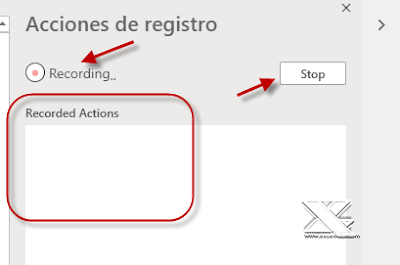
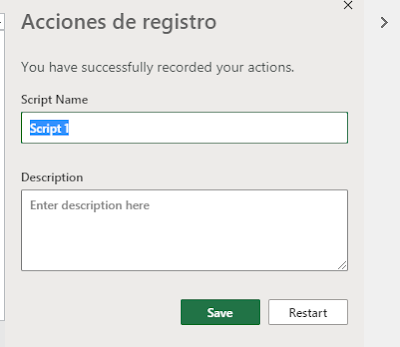




No hay comentarios:
Publicar un comentario
Nota: solo los miembros de este blog pueden publicar comentarios.